
- •Wichtige Erläuterungen
- •Rechtliche Grundlagen
- •Urheberschutz
- •Personalqualifikation
- •Bestimmungsgemäßer Gebrauch
- •Symbole
- •Schriftkonventionen
- •Darstellungen der Zahlensysteme
- •Gültigkeitsbereich
- •Abkürzungen
- •Lieferumfang
- •Systemvoraussetzungen
- •Installation
- •Deinstallation
- •Programmstart
- •Wichtige Hinweise
- •WAGO-I/O-PRO 32 V2.2 Übersicht
- •Was ist WAGO-I/O-PRO 32
- •Wie ist ein Projekt strukturiert?
- •Wie erstelle ich mein Projekt?
- •Wie kann ich mein Projekt testen?
- •Debugging
- •Fazit
- •Bestandteile eines Projekts
- •Projekt
- •Baustein
- •Funktion
- •Funktionsblock
- •Instanzen von Funktionsblöcken
- •Aufruf eines Funktionsblocks
- •Programm
- •Aktion
- •Resourcen
- •Bibliotheken
- •Datentypen
- •Visualisierung
- •Die Sprachen
- •Anweisungsliste (AWL)
- •Modifikatoren und Operatoren in AWL
- •Strukturierter Text (ST)
- •Ausdrücke
- •Auswertung von Ausdrücken
- •Zuweisungsoperator
- •Aufruf von Funktionsblöcken in ST
- •RETURN-Anweisung
- •IF-Anweisung
- •CASE-Anweisung
- •FOR-Schleife
- •WHILE-Schleife
- •REPEAT-Schleife
- •EXIT-Anweisung
- •Ablaufsprache (AS)
- •Schritt
- •Aktion
- •Transition / Transitionsbedingung
- •Aktiver Schritt
- •IEC-Schritt
- •Qualifier
- •Implizite Variablen in AS
- •AS-Flags
- •Alternativzweig
- •Parallelzweig
- •Sprung
- •Funktionsplan (FUP)
- •Der freigraphische Funktionsplaneditor (CFC)
- •Kontaktplan (KOP)
- •Kontakt
- •Spule
- •Funktionsblöcke im Kontaktplan
- •Set/Reset-Spulen
- •Debugging, Onlinefunktionalitäten
- •Traceaufzeichnung
- •Debugging
- •Breakpoint
- •Einzelschritt
- •Einzelzyklus
- •Werte Online verändern
- •Monitoring
- •Simulation
- •Logbuch
- •Die Norm
- •Ein Beispielprogramm
- •Die Steuerung einer Ampelanlage
- •Bausteine erzeugen
- •Was macht AMPEL?
- •Was macht WARTEN?
- •Was macht ABLAUF?
- •Was macht PLC_PRG ?
- •"AMPEL"-Deklaration
- •"AMPEL"-Rumpf
- •Anbinden der standard.lib
- •"WARTEN" Deklaration
- •"WARTEN"-Rumpf
- •"ABLAUF" erste Ausbaustufe
- •Aktionen und Transitionsbedingungen
- •ABLAUF zweite Ausbaustufe
- •Das Ergebnis
- •Ampelsimulation
- •Die Visualisierung einer Ampelanlage
- •Erstellen einer neuen Visualisierung
- •Element in Visualisierung einfügen
- •Die weiteren Ampellichter
- •Das Ampelgehäuse
- •Die zweite Ampel
- •Schrift in der Visualisierung
- •Die Komponenten von WAGO-I/O-PRO 32
- •Hauptfenster
- •Menüleiste
- •Funktionsleiste
- •Object Organizer
- •Bildschirmteiler
- •Arbeitsbereich
- •Meldungsfenster
- •Statusleiste
- •Kontextmenü
- •Optionen
- •'Projekt''Optionen'
- •Optionen für Laden & Speichern
- •Optionen für Benutzerinformation
- •Optionen für Editor
- •Optionen für Arbeitsbereich
- •Optionen für Farben
- •Optionen für Verzeichnisse
- •Optionen für Logbuch'
- •Übersetzungsoptionen
- •Kennworte
- •Optionen für 'Sourcedownload'
- •Optionen für 'Symbolkonfiguration'
- •Optionen für 'Makros'
- •Projekte verwalten
- •'Datei' 'Neu'
- •'Datei' 'Öffnen'
- •'Datei' 'Schließen'
- •'Datei' 'Speichern'
- •'Datei' 'Speichern unter'
- •'Datei' 'Archiv speichern/versenden...'
- •'Datei' 'Drucken'
- •'Datei' 'Einstellungen Dokumentation'
- •'Datei' 'Beenden'
- •'Projekt' 'Übersetzen'
- •'Projekt' 'Alles übersetzen'
- •'Projekt' 'Alles bereinigen'
- •'Projekt' 'In andere Sprache übersetzen'
- •Übersetzungsdatei erstellen
- •Bearbeiten der Übersetzungsdatei
- •'Projekt' 'Dokumentieren'
- •'Projekt' 'Exportieren'
- •'Projekt' 'Importieren'
- •'Projekt' 'Kopieren'
- •'Projekt' 'Vergleichen'
- •Durchführung Projektvergleich
- •Darstellung des Vergleichsergebnisses
- •'Extras' 'Nächster Unterschied'
- •'Extras' 'Vorheriger Unterschied'
- •'Extras' 'Änderung übernehmen'
- •'Extras' 'Einzelne Änderung übernehmen'
- •'Extras' 'Eigenschaften übernehmen'
- •'Extras' 'Zugriffsrechte übernehmen'
- •'Projekt' 'Projektinformation'
- •'Projekt' 'Global Suchen'
- •'Projekt' 'Global Ersetzen'
- •'Projekt' 'Überprüfen'
- •Unbenutzte Variablen
- •Überlappende Speicherbereiche
- •Konkurrierender Zugriff
- •Mehrfaches Speichern auf Output
- •Arbeitsgruppen
- •'Projekt' 'Passwörter für Arbeitsgruppen'
- •Objekte verwalten
- •Objekt
- •Ordner
- •'Neuer Ordner'
- •'Knoten Expandieren' 'Knoten Kollabieren'
- •'Projekt' 'Objekt löschen'
- •'Projekt' 'Objekt einfügen'
- •'Projekt' 'Objekt umbenennen'
- •'Projekt' 'Objekt konvertieren'
- •'Projekt' 'Objekt kopieren'
- •'Projekt' 'Objekt bearbeiten'
- •'Projekt' 'Objekt Zugriffsrechte'
- •'Projekt' 'Objekt Eigenschaften'
- •'Projekt' 'Aktion hinzufügen'
- •'Projekt' 'Instanz öffnen'
- •'Projekt' 'Aufrufbaum ausgeben'
- •'Projekt' 'Querverweisliste ausgeben'
- •Allgemeine Editierfunktionen
- •Bearbeiten' 'Rückgängig'
- •'Bearbeiten' 'Wiederherstellen'
- •'Bearbeiten' 'Ausschneiden'
- •'Bearbeiten' 'Kopieren'
- •'Bearbeiten' 'Einfügen'
- •'Bearbeiten' 'Löschen'
- •'Bearbeiten' 'Suchen'
- •'Bearbeiten' 'Weitersuchen'
- •'Bearbeiten' 'Ersetzen'
- •'Bearbeiten' 'Eingabehilfe'
- •Strukturierte Darstellung
- •'Bearbeiten' 'Variablen Deklaration'
- •'Bearbeiten' 'Nächster Fehler'
- •'Bearbeiten' 'Vorheriger Fehler'
- •'Bearbeiten' 'Makros'
- •Allgemeine Online Funktionen
- •'Online' 'Einloggen'
- •Wenn sich das System meldet
- •'Online' 'Ausloggen'
- •'Online' 'Laden'
- •'Online' 'Start'
- •'Online' 'Stop'
- •'Online' 'Reset'
- •'Online' 'Breakpoint an/aus'
- •'Online' 'Einzelschritt über'
- •'Online' 'Einzelschritt in'
- •'Online' 'Einzelzyklus'
- •'Online' 'Werte schreiben'
- •'Online' 'Werte forcen'
- •'Online' 'Forcen aufheben'
- •'Online' 'Aufrufhierarchie'
- •'Online' 'Ablaufkontrolle'
- •'Online' 'Simulation'
- •'Online' 'Kommunikationsparameter'
- •Darstellung im Dialog 'Kommunikationsparameter'
- •Tips zum Editieren der Parameter im Kommunkationsparameter-Dialog:
- •Online' 'Quellcode laden'
- •'Online' 'Bootprojekt erzeugen'
- •'Online' 'Datei in Steuerung schreiben'
- •'Online' 'Datei aus Steuerung laden'
- •Logbuch
- •'Fenster' 'Logbuch'
- •Menü Logbuch
- •Fenster anordnen
- •'Fenster' 'Nebeneinander'
- •'Fenster' 'Untereinander'
- •'Fenster' 'Überlappend'
- •'Fenster' 'Symbole anordnen'
- •'Fenster' 'Alle Schließen'
- •'Fenster' 'Meldungen'
- •'Fenster' 'Bibliotheksverwaltung'
- •'Fenster' 'Logbuch'
- •Die rettende Hilfe
- •'Hilfe''Inhalt und Index'
- •Hilfe-Hauptfenster
- •Stichwort-Fenster
- •Kontextsensitive Hilfe
- •Die Editoren
- •Allgemeines zu den Editoren
- •Druckgrenzen
- •Kommentar
- •Zoom zu aufgerufenem Baustein
- •'Extras' 'Instanz öffnen'
- •Der Deklarationseditor
- •Deklarationsteil
- •Eingabevariablen
- •Ausgabevariablen
- •EinAusgabevariablen
- •Lokale Variablen
- •Remanente Variablen
- •Konstanten, Typed Literals
- •Externe Variablen
- •Schlüsselwörter
- •Variablendeklaration
- •AT-Deklaration
- •'Einfügen' 'Deklarations Schlüsselworte'
- •'Einfügen' 'Typen'
- •Syntaxcoloring
- •Kurzformmodus
- •Automatisch deklarieren
- •Zeilennummern im Deklarationseditor
- •Deklarationen als Tabelle
- •'Einfügen' 'Neue Deklaration'
- •Pragma-Anweisung
- •Deklarationseditoren im Online Modus
- •Die Texteditoren
- •'Einfügen''Operator' in Texteditoren
- •'Einfügen''Operand' in Texteditoren
- •'Einfügen''Funktion' in Texteditoren
- •'Einfügen''Funktionsblock' in Texteditoren
- •Bausteinaufruf mit Ausgangsparametern in Texteditoren
- •Die Texteditoren im Online Modus
- •'Extras' 'Monitoring Einstellungen'
- •Was passiert an einem Breakpoint?
- •Zeilennummern des Texteditors
- •Der Anweisungslisteneditor
- •AWL im Online Modus
- •Der Editor für Strukturierten Text
- •Die graphischen Editoren
- •Zoom
- •Netzwerk
- •Sprungmarken
- •Netzwerkkommentare,'Extras' 'Optionen'
- •Die Netzwerkeditoren im Online Modus
- •Der Funktionsplaneditor
- •Cursorpositionen im FUP
- •Wie man im FUP den Cursor setzt
- •'Einfügen' 'Zuweisung' im FUP
- •'Einfügen' 'Sprung' im FUP
- •'Einfügen' 'Return' im FUP
- •'Einfügen' 'Baustein' im FUP
- •'Einfügen' 'Eingang'
- •'Einfügen' 'Ausgang'
- •'Extras' 'Negation'
- •'Extras' 'Set/Reset'
- •Der Funktionsplan im Online Modus
- •Der Kontaktplaneditor
- •'Einfügen' 'Kontakt' im KOP
- •'Einfügen' 'Paralleler Kontakt' im KOP
- •'Einfügen' 'Funktionsblock im KOP'
- •'Einfügen' 'Spule' im KOP
- •'Einfügen' 'Baustein mit EN im KOP'
- •'Einfügen' 'Einfügen an Baustein' im KOP
- •'Einfügen' 'Sprung' im KOP
- •'Einfügen' 'Return' im KOP
- •'Extras' 'Dahinter Einfügen' im KOP
- •'Extras' 'Darunter Einfügen' im KOP
- •'Extras' 'Darüber Einfügen' im KOP
- •'Extras' 'Negation' im KOP
- •'Extras' 'Set/Reset' im KOP
- •Der Kontaktplan im Online Modus
- •Der Ablaufspracheneditor
- •Blöcke markieren im AS
- •'Einfügen' 'Sprung'
- •'Einfügen' 'Eingangsaktion hinzufügen'
- •'Einfügen' 'Ausgangsaktion hinzufügen'
- •'Extras' 'Marke zu Parallelzweig hinzufügen'
- •Sprungmarke löschen
- •'Extras' 'Einfügen danach'
- •'Extras' 'Zoom Aktion/Transition'
- •'Extras' 'Lösche Aktion/Transition'
- •'Extras' 'Schritt Attribute'
- •'Extras' 'Zeitenüberblick'
- •'Extras' 'Optionen'
- •'Extras' 'Aktion assoziieren'
- •Die Ablaufsprache im Online Modus
- •Der freigraphische Funktionsplaneditor
- •Cursorpositionen im CFC
- •'Einfügen' 'Baustein' im CFC
- •'Einfügen' 'Ausgang' im CFC
- •'Einfügen' 'Sprung' im CFC
- •'Einfügen' 'Marke' im CFC
- •'Einfügen' 'Return' im CFC
- •'Einfügen' 'Kommentar' im CFC
- •'Einfügen' 'Bausteineingang' im CFC
- •'Extras' 'Negieren' im CFC
- •'Extras' 'Set/Reset' im CFC
- •'Extras' 'EN/ENO' im CFC
- •'Extras' 'Eigenschaften...' im CFC
- •Elemente selektieren im CFC
- •Elemente verschieben im freigraphischen Funktionsplaneditor
- •Elemente kopieren im CFC
- •Verbindungen erstellen
- •Verbindungen löschen
- •Verbindungen ändern
- •'Extras' 'Verbindungsmarke'
- •Inputs/Outputs "On the fly" einfügen
- •Abarbeitungsreihenfolge
- •'Reihenfolge' 'Anzeigen'
- •'Extras' 'Reihenfolge' 'Topologisch anordnen'
- •'Extras' 'Reihenfolge' 'Eins vor'
- •'Extras' 'Reihenfolge' 'Eins zurück'
- •'Extras' 'Reihenfolge' 'An den Anfang'
- •'Extras' 'Reihenfolge' 'Ans Ende'
- •'Extras' 'Makro erzeugen'''
- •'Extras' 'In Makro springen''
- •'Extras' 'Makro expandieren''
- •Rückkopplungen
- •CFC im Online Modus'
- •'Extras' 'Zoom'
- •Übersicht Resourcen
- •Globale Variablen
- •Globale Variablen editieren
- •Mehrere Variablenlisten
- •Globale Variablen
- •Anlegen einer Globalen Variablenliste
- •Editieren der Listen für Globale Variablen
- •Globale Konstanten
- •Variablenkonfiguration
- •Beispiel Variablenkonfiguration
- •'Einfügen''Alle Instanzpfade'
- •Dokumentvorlage
- •PLC Browser
- •Steuerungskonfiguration
- •Steuerungsauswahl
- •Taskkonfiguration
- •Beispiel für eine Taskkonfiguration
- •Welche Task wird bearbeitet?
- •Arbeiten in der Taskkonfiguration
- •'Extras' 'Eigenschaften''
- •'Extras' 'Debug Task festlegen'
- •Traceaufzeichnung
- •'Extras' 'Tracekonfiguration'
- •'Extras' 'Trace starten'
- •'Extras' 'Trace lesen'
- •'Extras' 'Trace automatisch lesen'
- •'Extras' 'Trace stoppen'
- •Auswahl der darzustellenden Variablen
- •Darstellung der Traceaufzeichnung
- •'Extras' 'Cursor ausgeben'
- •'Extras' 'Mehrkanal'
- •'Extras' 'Koordinatennetz'
- •'Extras' 'Strecken'
- •'Extras' 'Komprimieren'
- •'Extras' 'Trace speichern'
- •'Extras' 'Trace laden'
- •Watch und Rezepturverwalter
- •'Einfügen' 'Neue Watchliste'
- •'Extras' 'Watchliste Umbenennen'
- •'Extras' 'Watchliste speichern'
- •'Extras' 'Watchliste laden'
- •'Extra' 'Monitoring aktiv'
- •'Extras' 'Rezeptur schreiben'
- •'Extras' 'Rezeptur lesen'
- •Werte forcen und schreiben im Watch Manager
- •Bibliotheksverwaltung
- •Bibliotheksverwalter
- •Bibliotheksverwalter nutzen
- •Standardbibliothek
- •Benutzerdefinierte Bibliotheken
- •'Einfügen' 'weitere Bibliothek'
- •Bibliothek entfernen
- •Visualisierung in WAGO-I/O-PRO 32
- •Visualisierung
- •Visualisierung erstellen
- •Visualisierungselemente einfügen
- •Visualisierungselemente einfügen
- •'Einfügen' 'Rechteck'
- •'Einfügen' 'Abgerundetes Rechteck'
- •'Einfügen' 'Ellipse'
- •'Einfügen' 'Polygon'
- •'Einfügen' 'Linie'
- •'Einfügen' 'Kurve'
- •'Einfügen' 'Bitmap'
- •'Einfügen' 'Visualisierung'
- •'Einfügen' 'Schaltfläche'
- •Arbeiten mit Visualisierungselementen
- •Visualisierungselemente selektieren
- •Ändern von Visualisierungselementen
- •Verschieben von Visualisierungselementen
- •Kopieren von Visualisierungselementen
- •Statusleiste in der Visualisierung
- •Visualisierungselemente konfigurieren
- •'Extras' 'Konfigurieren'
- •Platzhalter
- •'Extras' 'Platzhalterliste'
- •Form
- •Text
- •Linienstärke
- •Farben
- •Bewegung absolut
- •Bewegung relativ
- •Variablen
- •Eingabe
- •Tooltip
- •Bitmap
- •Visualisierung
- •Gruppierung von Elementen
- •Weitere Funktionen für Visualisierungselemente
- •'Extras' 'Nach vorn bringen'
- •'Extras' 'Nach hinten legen'
- •'Extras' 'Hintergrund Bitmap auswählen'
- •'Extras' 'Hintergrund Bitmap löschen'
- •'Extras' 'Ausrichten'
- •'Extras' 'Alles Markieren'
- •'Extras' 'Selektieren'
- •'Extras' 'Elementliste'
- •'Extras' 'Einstellungen'
- •Tastaturbedienung - im Online Modus
- •Datei Drucken im Online Modus
- •Visualisierungen in Bibliotheken
- •DDE Kommunikation mit WAGO-I/O-PRO 32
- •DDE Schnittstelle des WAGO-I/O-PRO 32 Programmiersystems
- •Aktivieren der DDE Schnittstelle
- •Allgemeines Ansprechen von Daten
- •Welche Variablen können gelesen werden?
- •Variablen Verknüpfen mit WORD
- •Variablen Verknüpfen mit EXCEL
- •Variablen Ansprechen mit Intouch
- •Tastaturbedienung
- •Bedienung
- •Tastenkombinationen
- •Die Datentypen
- •Datentypen
- •Standard Datentypen
- •BOOL
- •Ganzzahlige Datentypen
- •REAL
- •STRING
- •Zeitdatentypen
- •Definierte Datentypen
- •Array
- •Funktion Checkbounds
- •Pointer
- •Aufzählungstyp
- •Strukturen
- •Referenzen
- •Unterbereichstypen
- •Die IEC Operatoren
- •Die IEC Operatoren
- •Arithmetische Operatoren
- •INDEXOF
- •SIZEOF
- •Bitstring Operatoren
- •Bit-Shift Operatoren
- •Auswahloperatoren
- •LIMIT
- •Vergleichsoperatoren
- •Adreßoperatoren
- •Inhaltsoperator
- •Aufrufoperator
- •Typkonvertierungen
- •BOOL_TO-Konvertierungen
- •TO_BOOL-Konvertierungen
- •Konvertierungen zwischen ganzzahligen Zahlentypen
- •REAL_TO-Konvertierungen
- •STRING_TO-Konvertierungen
- •TRUNC
- •Numerische Operatoren
- •SQRT
- •ASIN
- •ACOS
- •ATAN
- •EXPT
- •Die Elemente der Standardbibliothek
- •String Funktionen
- •LEFT
- •RIGHT
- •CONCAT
- •INSERT
- •DELETE
- •REPLACE
- •FIND
- •Bistabile Funktionsblöcke
- •SEMA
- •Flankenerkennung
- •R_TRIG
- •F_TRIG
- •Zähler
- •CTUD
- •Timer
- •Die Bibliothek UTIL.LIB
- •BCD-Konvertierung
- •Bit-/Byte-Funktionen
- •EXTRACT
- •PACK
- •PUTBIT
- •UNPACK
- •Mathematische Hilfsfunktionen
- •DERIVATIVE
- •INTEGRAL
- •STATISTICS_INT
- •STATISTICS_REAL
- •VARIANCE
- •Regler
- •Signalgeneratoren
- •BLINK
- •Funktionsmanipulatoren
- •CHARCURVE
- •RAMP_INT
- •RAMP_REAL
- •Analogwertverarbeitung
- •HYSTERESIS
- •LIMITALARM
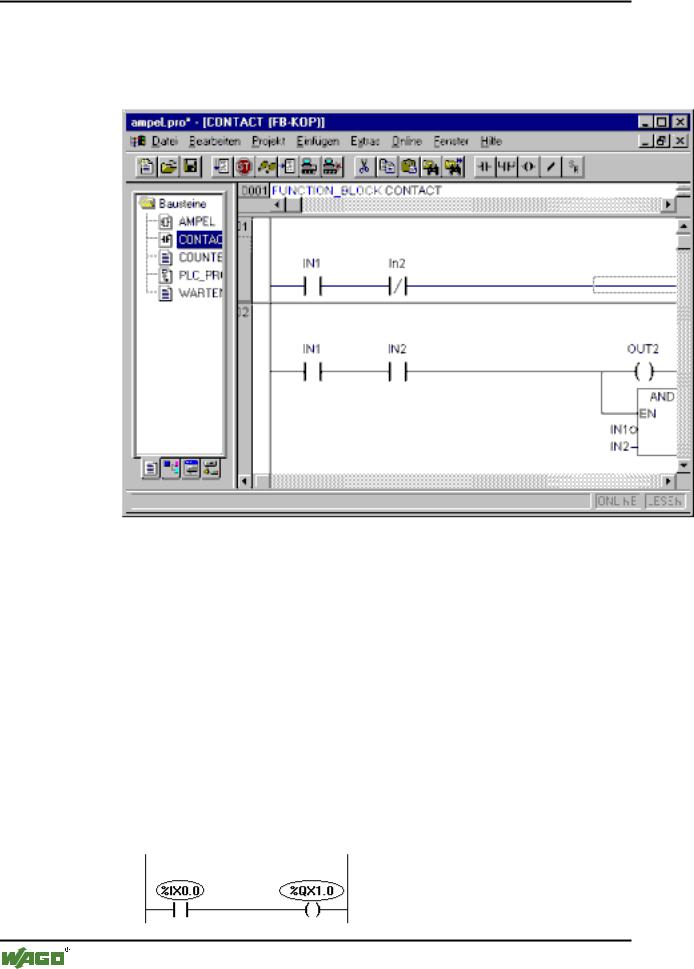
198 • Die Editoren
Die graphischen Editoren
5.4.8Der Kontaktplaneditor
So sieht ein in KOP geschriebener Baustein im WAGO-I/O-PRO 32-Editor aus:
Alle Editoren für Bausteine bestehen aus einem Deklarationsteil und einem Rumpf. Diese sind getrennt durch einen Bildschirmteiler.
Der KOP-Editor ist ein graphischer Editor. Die wichtigsten Befehle finden Sie im Kontextmenü (rechte Maustaste).
Für Informationen über die Elemente, siehe Kontaktplan(KOP).
5.4.8.1Cursorpositionen im KOP-Editor
Folgende Stellen können Cursorpositionen sein, wobei Funktionsblockund Programmaufrufe wie Kontakte behandelt werden können. Bausteine mit ENEingängen und daran geknüpfte andere Bausteine werden behandelt wie im Funktionsplan. Information über das Editieren dieser Netzwerkteile finden Sie unterFUP-Editor.
1. Jedes Textfeld (mögliche Cursorpositionen schwarz umrahmt)
WAGO-I/O-SYSTEM 759 WAGO-I/O-PRO 32
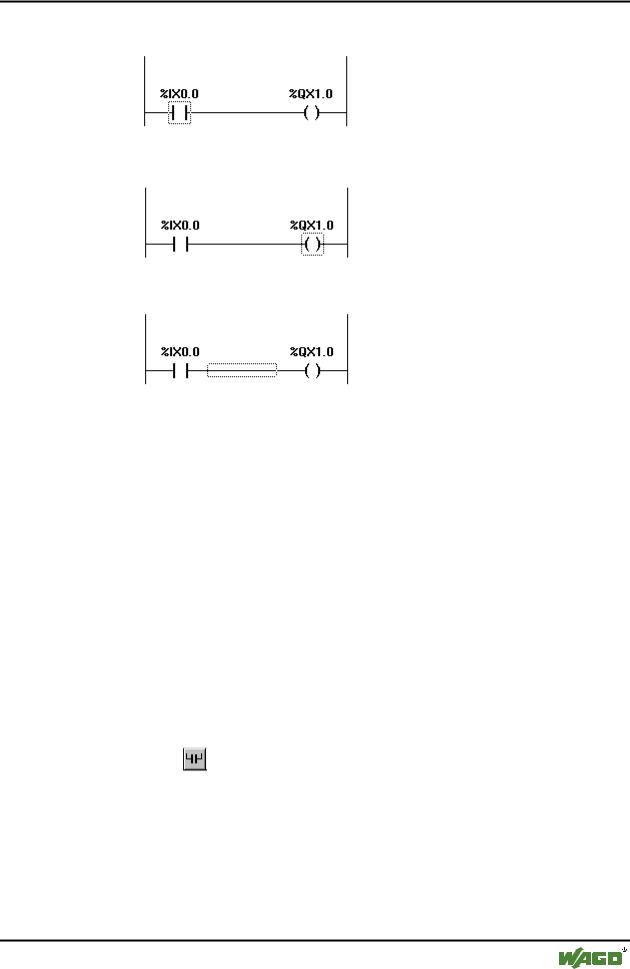
Die Editoren • 199
Die graphischen Editoren
2.Jeder Kontakt oder Funktionsblock
3.Jede Spule
4.Die Verbindungslinie zwischen den Kontakten und den Spulen.
Folgende Menübefehle benutzt speziell der Kontaktplan:
5.4.8.2'Einfügen' 'Kontakt' im KOP
Symbol:  Kurzform: <Strg>+<O>
Kurzform: <Strg>+<O>
Mit diesem Befehl fügen Sie im KOP-Editor einen Kontakt vor der markierten Stelle im Netzwerk ein.
Ist die markierte Stelle eine Spule, oder die Verbindungslinie zwischen den Kontakten und den Spulen, dann wird der neue Kontakt seriell zur bisherigen Kontaktschaltung geschaltet.
Der Kontakt erhält als Vorbelegung den Text "???". Sie können diesen Text anklicken und in die gewünschte Variable bzw. die gewünschte Konstante ändern. Dazu können Sie auch die Eingabehilfe verwenden.
5.4.8.3'Einfügen' 'Paralleler Kontakt' im KOP
Symbol: |
Kurzform: <Strg>+<R> |
Mit diesem Befehl fügen Sie im KOP-Editor einen Kontakt parallel zur markierten Stelle im Netzwerk ein.
Ist die markierte Stelle eine Spule, oder die Verbindung zwischen den Kontakten und den Spulen, dann wird der neue Kontakt parallel zur gesamten bisherigen Kontaktschaltung geschaltet.
WAGO-I/O-SYSTEM 759 WAGO-I/O-PRO 32
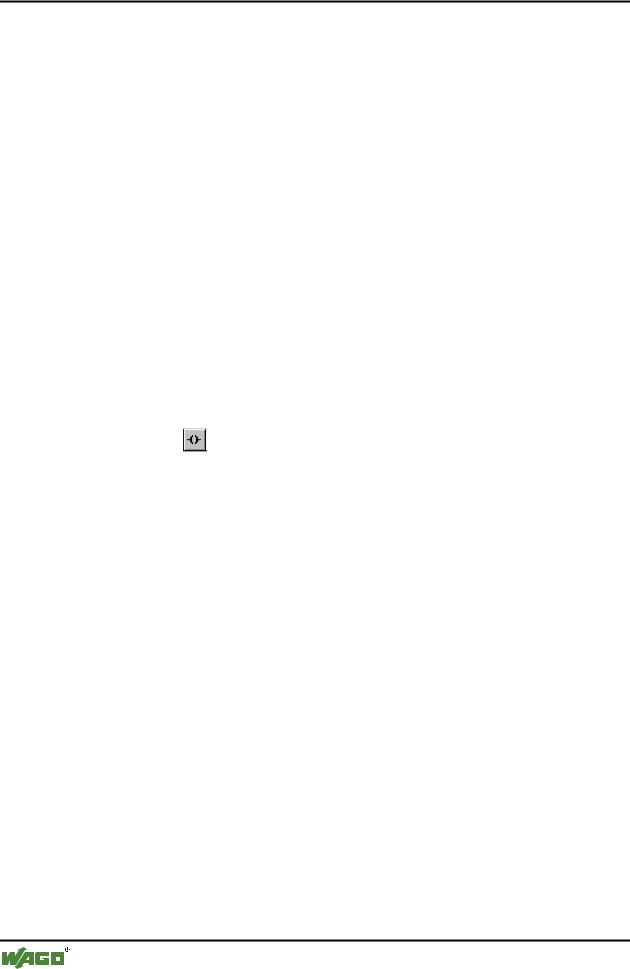
200 • Die Editoren
Die graphischen Editoren
Der Kontakt erhält als Vorbelegung den Text "???". Sie können diesen Text anklicken und in die gewünschte Variable bzw. die ge wünschte Konstante ändern. Dazu können Sie auch die Eingabehilfe verwenden.
5.4.8.4'Einfügen' 'Funktionsblock im KOP'
Kurzform: <Strg>+<B>
Diesen Befehl verwenden Sie, um einen Funktionsblock oder ein Programm als Baustein einzufügen. Dazu muß die Verbindung zwischen den Kontakten und den Spulen markiert seinoder eine Spule. Der Eingabehilfe-Dialog öffnet sich, wo Sie aus den zur Verfügung stehenden Standardund selbst definierten Bausteinen auswählen können.
Der erste Eingang des neu eingefügten Bausteins wird auf die Eingangsverbindung, der erste Ausgang auf die Ausgangsverbindung gelegt, daher müssen diese Variablen unbedingt vom Typ BOOL sein. Alle anderen Einund Ausgänge des Bausteins werden mit dem Text "???" besetzt. Diese Vorbelegungen können in andere Konstanten, Variablen oder Adressen geändert werden. Dazu können Sie auch die Eingabehilfe verwenden.
5.4.8.5'Einfügen' 'Spule' im KOP
Symbol: |
Kurzform: <Strg>+<L> |
Mit diesem Befehl fügen Sie im KOP-Editor eine Spule parallel zu den bisherigen Spulen ein.
Wenn die markierte Stelle die Verbindung zwischen den Kontakten und den Spulen ist, dann wird die neue Spule als letzte einge fügt. Wenn die markierte Stelle eine Spule ist, dann wird die neue Spule direkt darüber eingefügt.
Die Spule erhält als Vorbelegung den Text "???". Sie können diesen Text anklicken und in die gewünschte Variable ändern. Dazu können Sie auch die Eingabehilfe verwenden.
5.4.8.6Bausteine mit EN-Eingängen
Wenn Sie Ihr KOP-Netzwerk zur Steuerung von Aufrufen anderer Bausteine verwenden wollen, dann müssen Sie einen Baustein mit einem EN-Eingang einfügen. Ein solcher Baustein wird parallel zu den Spulen geschaltet.
Ausgehend von ihm können Sie das Netzwerk wie im Funktionsplan weiterentwickeln. Die Befehle zum Einfügen an einen EN-Baustein finden Sie unter dem Menüpunkt 'Einfügen' 'Einfügen an Baustein'.
Ein Operator, ein Funktionsblock, ein Programm oder eine Funktion mit ENEingang verhält sich wie der entsprechende Baustein im Funktionsplan, mit dem Unterschied, daß seine Ausführung über den EN-Eingang gesteuert wird. Dieser Eingang wird an der Verbindungslinie zwischen Spulen und Kontakten angeschlossen. Wenn diese Verbindung die Information "TRUE" transportiert, dann wird der Baustein ausgewertet.
WAGO-I/O-SYSTEM 759 WAGO-I/O-PRO 32
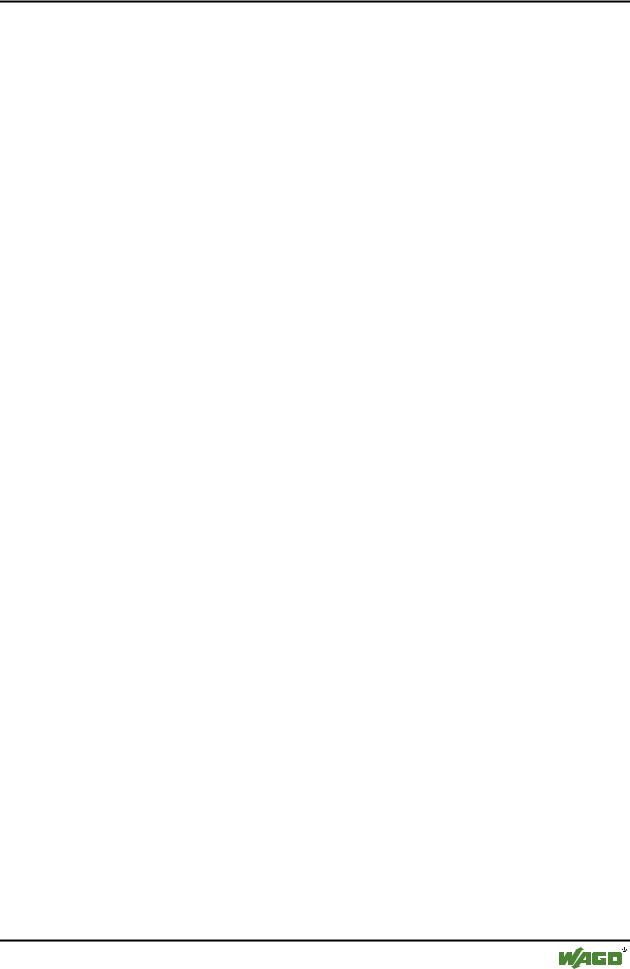
Die Editoren • 201
Die graphischen Editoren
Wenn einmal ein Baustein mit EN-Eingang angelegt wurde, kann mit diesem Baustein ein Netzwerk wie im Funktionsplan angelegt werden. D.h. in eine EN-Baustein können Daten von üblichen Operatoren, Funktionen, Funktionsblöcken fließen, und ein EN-Baustein kann Daten an solche üblichen Bausteine transportieren.
Wenn Sie also im KOP-Editor ein Netzwerk wie in FUP programmieren wollen, müssen Sie nur in ein neues Netzwerk zuerst einen EN-Operator einfügen, anschließend können Sie von diesem Baustein aus ihr Netzwerk weiterbilden wie im FUP-Editor. Ein so gebildetes Netzwerk verhält sich wie das entsprechende Netzwerk in FUP.
5.4.8.7'Einfügen' 'Baustein mit EN im KOP'
Mit diesem Befehl fügen Sie einen Funktionsblock, einen Operator, eine
Funktion oder ein Programm mit EN-Eingang in ein KOP-Netzwerk ein.
Die markierte Stelle muß die Verbindung zwischen den Kontakten und den Spulen sein oder eine Spule. Der neue Baustein wird parallel zu den Spulen unterhalb derselben eingefügt und trägt zunächst die Bezeichnung "AND". Diese Bezeichnung können Sie in die gewünschte ändern. Dazu können Sie auch die Eingabehilfe verwenden. Zur Verfügung stehen Standardund selbst definierte Bausteine.
5.4.8.8'Einfügen' 'Einfügen an Baustein' im KOP
Mit diesem Befehl können Sie an einen bereits eingefügten Baustein (auch ein Baustein mit EN-Eingang), weitere Elemente anfügen. Die Befehle unter diesem Menüpunkt sind an denselben Cursorpositionen ausführbar wie die entsprechenden Befehle im Funktionsplan .
Mit Eingang fügen Sie einen neuen Eingang an den Baustein an.
Mit Ausgang fügen Sie einen neuen Ausgang an den Baustein an.
Mit Baustein fügen Sie einen weiteren Baustein an. Die Vorgehensweise entspricht der, die unter 'Einfügen' 'Baustein' beschrieben ist.
Mit Zuweisung können Sie eine Zuweisung zu einer Variablen einfügen. Zunächst wird diese durch drei Fragezeichen "???" dargestellt, die Sie editieren und durch die gewünschte Variable ersetzen können. Die Eingabehilfe steht hierbei zur Verfügung.
5.4.8.9'Einfügen' 'Sprung' im KOP
Mit diesem Befehl fügen Sie im KOP-Editor einen Sprung parallel am Ende zu den bisherigen Spulen ein. Wenn die eingehende Leitung den Wert "TRUE" liefert, dann wird der Sprung an die bezeichnete Marke durchgeführt.
Die markierte Stelle muß die Verbindung zwischen den Kontakten und den Spulen sein oder eine Spule.
WAGO-I/O-SYSTEM 759 WAGO-I/O-PRO 32
